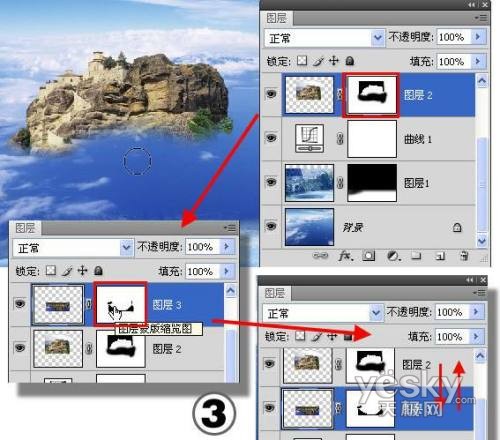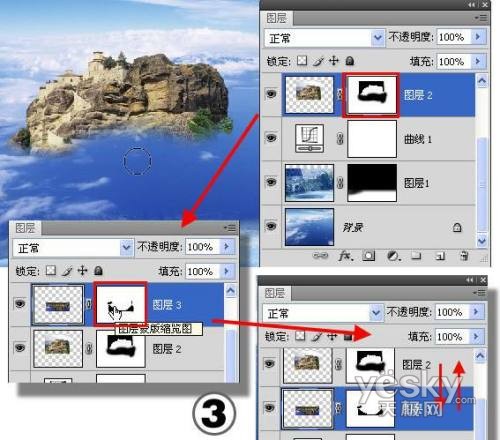жӣҙж–°ж—¶й—ҙпј� 2009-01-13
еҪ•е…Ҙпј� й»„еҸ¶йЈһжү¬ пј�
гҖҖгҖҖ2. з»ҹдёҖиүІи°ғгҖӮж·»еҠ жӣІзәҝи°ғж•�еӣҫеұӮпјҢйҖүжӢ©RGBж··еҗҲжЁЎејҸжҠҠдёӯй—ҙиүІи°ғеҫ®еҫ®и°ғдә®пјҢ然еҗҺйҖүжӢ©и“қиүІйҖҡйҒ“пјҢ并еҠ ејәи“қе…үгҖ�
еҶҚйҖүжӢ©з»ҝиүІйҖҡйҒ“пјҢ并еҮҸејұз»ҝе…үпјҢи®©иүІеҪ©еҸҳеҫ—жӣҙзәҜеҮҖжӣҙйІңдә®пјҢи°ғж•ҙеҗҺж•ҲжһңеҰӮеӣ�2гҖ�

3. жҠҠзҙ жқ�3зҡ„еҹҺе ЎжӢ·иҙқзІҳиҙҙеҲ°еҗҲжҲҗзҡ„ж–Ү件дёӯпјҢй»ҳи®ӨеҪўжҲ�еӣҫеұӮ2пјҢи°ғж•ҙеҹҺе ЎеӨ§е°Ҹзҡ„ж—¶еҖҷе°ҪйҮҸеҸӮз…§дёӢйқўзҡ„жј©ж¶ЎеӨ§е°Ҹ并е°ҶеҹҺе Ўж”ҫзҪ®
еңЁеӨ©з©әдёӯеӨ®зҡ„дҪҚзҪ®гҖӮ然еҗҺеҸӮз…§жӯҘйӘ�1еҗҲжҲҗеӨ©з©әе’Ңжј©ж¶Ўзҡ„ж–№жі•е°ҶеҹҺе ЎдёӢйқўеӨҡдҪҷзҡ„йғЁеҲҶеҺ»жҺүгҖ�
гҖҖгҖҖ4. жү“ејҖзҙ жқҗ4зҡ„еұұеі°пјҢз”ЁеҘ—зҙ�е·Ҙе…·еұҖйғЁйҖүжӢ©еҗҺе°Ҷеұұеі°жӢ·иҙқзІҳиҙҙеҲ°вҖңеӨ©з©әд№Ӣеҹ�.psdвҖқж–Ү件дёӯпјҢ并еҒҡвҖңзј–иҫ‘вҶ’еҸҳжҚўвҶ’еһӮзӣҙзҝ»иҪ¬вҖқеӨ„зҗҶгҖ�
з”�画笔ең�еӣҫеұӮи’ҷзүҲдёӯж¶ӮжҠ№жҠҠеұұеі°е‘Ёеӣҙзҡ„йғЁеҲҶеҺ»йҷӨгҖӮдёәдәҶдҪҝж•ҲжһңжӣҙиҮӘ然пјҢеҸҜд»Ҙе°Ҷеұұеі�еӣҫеұӮж”ҫзҪ®еңЁеҹҺе �еӣҫеұӮзҡ„дёӢйқҖҖ�
гҖҖгҖҖ5. жү“ејҖзҙ жқҗ5зҡ„ж ‘пјҢз”ЁеҘ—зҙўе·Ҙе…·е°Ҷж ‘еұҖйғЁйҖүжӢ©еҗҺеҗҲжҲҗеҲ°еҹҺе ЎдёҺеұұеі°дёӯй—ҙзҡ„дҪҚзҪ®пјҢж–№жі•еҗҢжӯҘйӘӨ3(еӣ�3)гҖ�